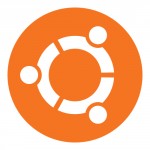 Pour certains linux peut paraître austère et manquer de logiciels, mais c’est une erreur, il y a un grand nombre de logiciels disponible pour Ubuntu notamment, qui sont juste moins médiatisés ou connus que sur Windows, mais ils existent bien 🙂
Pour certains linux peut paraître austère et manquer de logiciels, mais c’est une erreur, il y a un grand nombre de logiciels disponible pour Ubuntu notamment, qui sont juste moins médiatisés ou connus que sur Windows, mais ils existent bien 🙂
Je vous présente aujourd’hui 10 supers logiciels pour Ubuntu qui vous feront surement changer d’avis !
Table des matières
1 – OpenSHOT VIDEO EDITOR
Vous cherchez un équivalent libre à des logiciels comme Sony Vegas ?
Il l’est à son échelle, mais OpenShot Video Editor vous permettra de faire des montages vidéos tout à fait correct pour un usage perso, voire pour des vidéos youtube
J’ai été très supris à ma première utilisation de voir qu’il existait un logiciel gratuit qui était aussi proche de Sony Vegas
Téléchargement : https://www.openshot.org/download/
2 – Franz Messenger
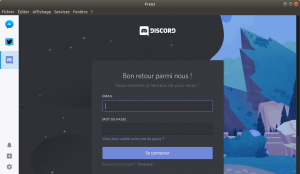 Si vous utilisez énormément les réseaux sociaux, que ce soit pour votre activité ou d’un point de vue personnel, Franz Messenger vous permet de tous les regrouper dans une même applicaiton
Si vous utilisez énormément les réseaux sociaux, que ce soit pour votre activité ou d’un point de vue personnel, Franz Messenger vous permet de tous les regrouper dans une même applicaiton
Et d’ailleurs même si vous êtes un utilisateur plus modeste, pouvoir checker à un seul endroit si on a rien raté, c’est quand meme pas mal
L’appli est également disponible sur Windows et Mac OS
Téléchargement : https://meetfranz.com/
3 – Darktable
Vous stockez et retoucher des quantités des photos astronomiques ? Darktable pourrait bien vous y aider
Comme son nom l’indique, il permet de gérer un catalogue de photos et également d’effectuer quelques corrections/effets
Il permet également de contrôler certains appareils photos directement depuis votre pc (via câble usb)
4 – Pinta
Gimp vous fait peur ? Sachez que Pinta est l’équivalent linux de Paint sous Windows
Si vous voulez faire quelque chose de très simple, comme entourer une zone ou ajouter un texte, il peut largement faire l’affaire, sans passer des heures à comprendre Gimp qui peut s’avérer assez lourd pour des retouches basiques
Téléchargement : apt-get install pinta
5 – Ubuntu cleaner
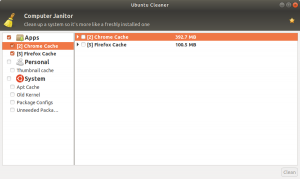 Si vous êtes sur Ubuntu et que vous êtes à la recherche d’un logiciel vous permettant de faire du ménager sur votre pc, Ubuntu Cleaner est fait pour vous
Si vous êtes sur Ubuntu et que vous êtes à la recherche d’un logiciel vous permettant de faire du ménager sur votre pc, Ubuntu Cleaner est fait pour vous
A l’image d’un CCleaner sur Windows, il vous permet de nettoyer vos différents caches (Chrome, Firefox, Apt, …) et de gagner un peu de place sur votre disque
Téléchargement :
sudo apt install software-properties-common sudo add-apt-repository ppa:gerardpuig/ppa sudo apt update sudo apt install ubuntu-cleaner
6 – Caffeine
Caffeine est une utilitaire tout simple, qui vous permet de mieux contrôler le verrouillage de votre écran
En effet par défaut l’écran va se verrouiller assez rapidement, et vous devrez retaper votre mot de passe
Si vous étiez juste parti quelques minutes, ou que vous étiez en train de réfléchir devant votre écran, cela peut être assez génant
Caffeine vous permet de régler ce problème, avec pas mal de personnalisation possible
Téléchargement : apt-get install caffeine
7 – Steam
 Et oui, Linux a toujours été bridé en termes de jeux vidéo, mais depuis quelques années Steam développe des solutions permettant aux utilisateurs linux d’avoir accès à certains jeux un peu plus évolués que Tux Racing 🙂
Et oui, Linux a toujours été bridé en termes de jeux vidéo, mais depuis quelques années Steam développe des solutions permettant aux utilisateurs linux d’avoir accès à certains jeux un peu plus évolués que Tux Racing 🙂
Si vous êtes un ancien gamer bridé de ne plus pouvoir joueur sous linux, je vous recommande de tester l’application, le catalogue est de plus en plus fourni chaque jour
Téléchargement : https://store.steampowered.com/about/
8 – SHUTTER
Le logiciel de capture d’écran intégré dans Ubuntu avait un temps d’avance il y a quelques années, en proposant notamment la sélection de la zone à capturer en live (vs le copier/coller dans Paint sur Windows ^^)
Malheureusement il n’a pas vraiment évolué depuis, et si vous faites beaucoup de captures d’écran, vous serez sans doute frustrés par le manque de fonctionnalités proposées
Pour résoudre cela, j’utilise désormais Shutter qui permet notamment les capturées retardées, les décalages de zones, etc …
Téléchargement : apt-get install shutter
9 – Visual Studio Code
J’ai tendance à changer régulièrement d’éditeur de code, après PHPStorm et SublimeTExt, j’utilise maintenant pas mal Visual Studio Code au travail, et j’ai eu la bonne surprise de voir qu’il était également disponible pour Linux (merci Microsoft ^^), donc je l’ai également installé sur mon pc perso
Si vous avez d’autres gouts, sachez que la majeure partie des éditeurs de code utilisés sur Windows sont également disponibles : Sublime Text, Eclipse, PHPStorm, …
Téléchargement : https://code.visualstudio.com/
10 – Terminator
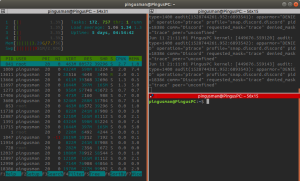
Terminator est le terminal 2.0 par excellence
Si vous en avez marre d’avoir 15 fenêtres du terminal lancée, sans jamais retrouvée celle que vous cherchez, Terminator vous permettra de limiter ça, en permettant de splitter la fenêtre comme bon vous semble, afin d’afficher et d’accéder à tout vos historiques
Téléchargement : apt-get install terminator




